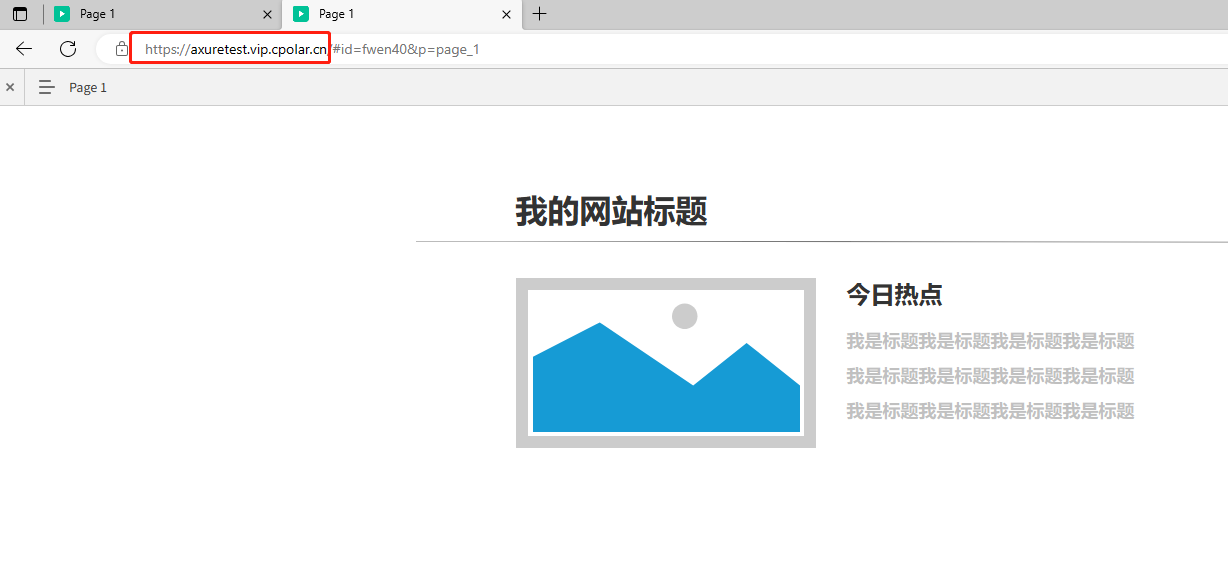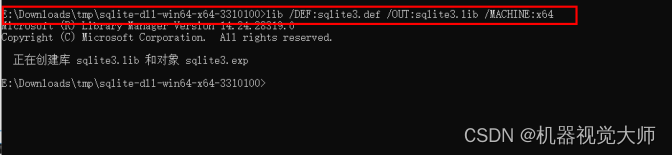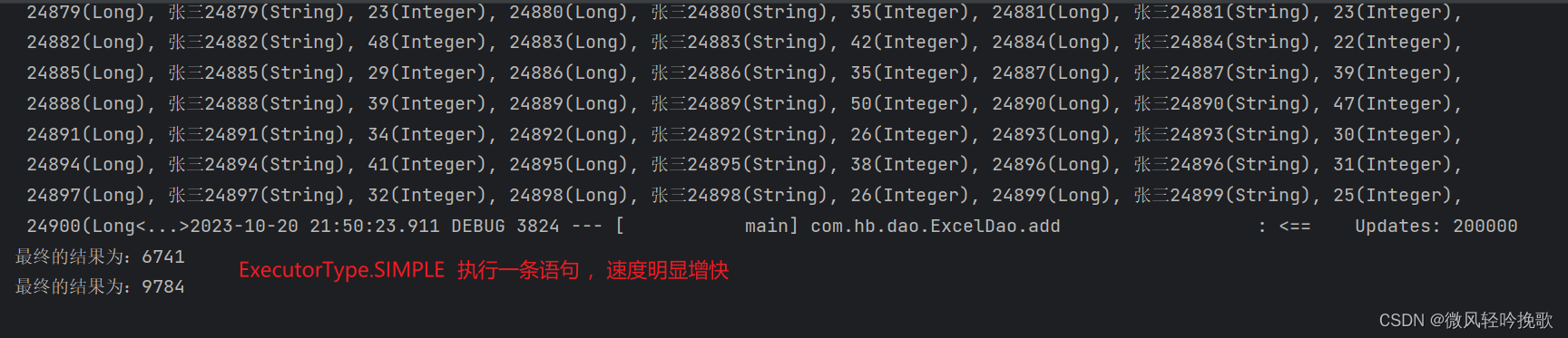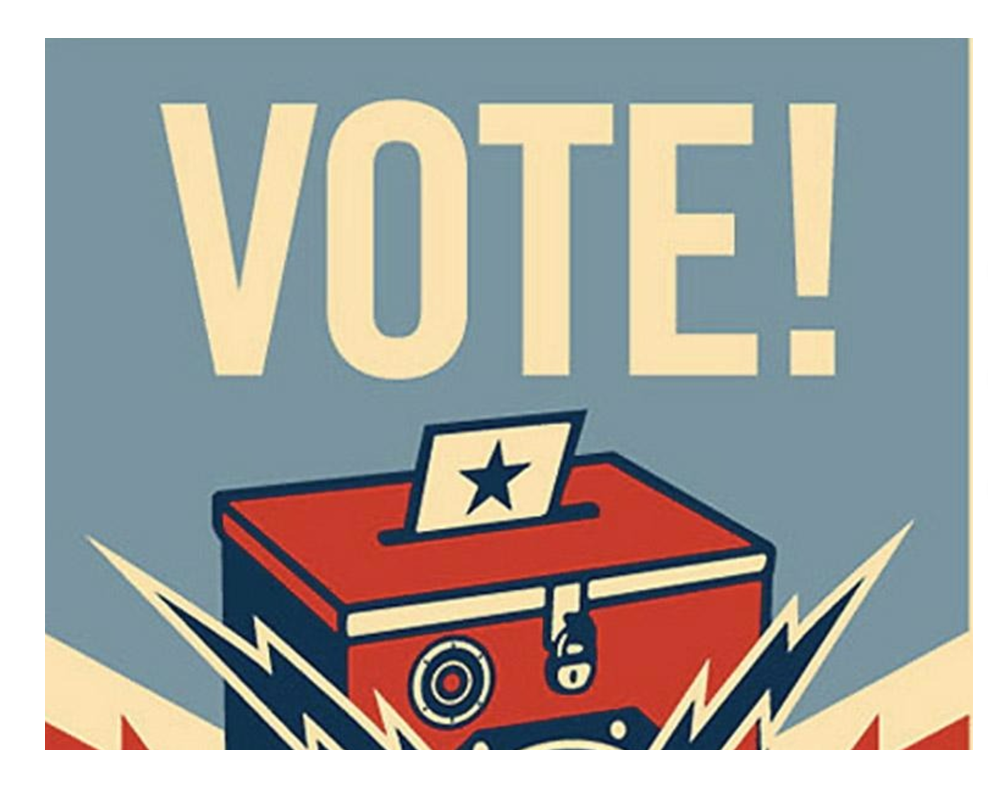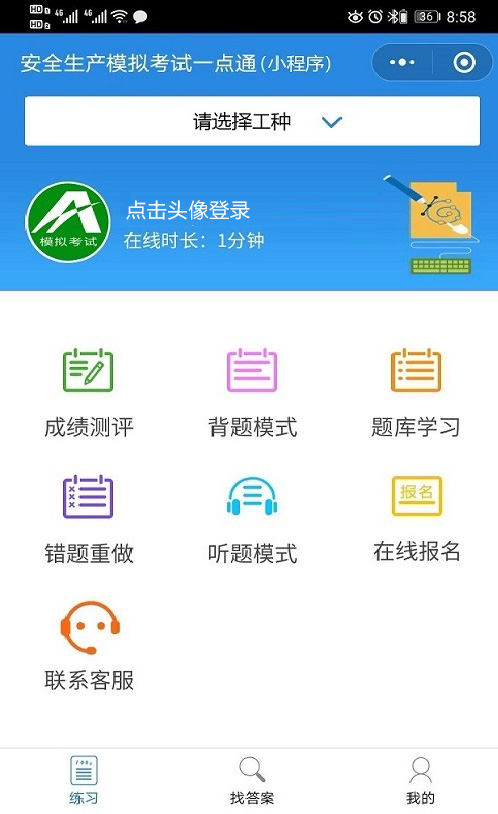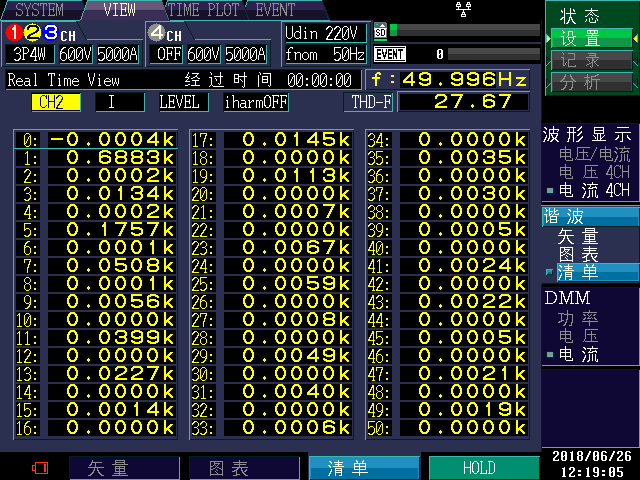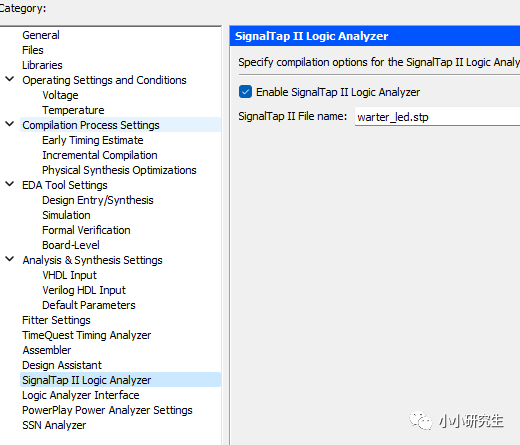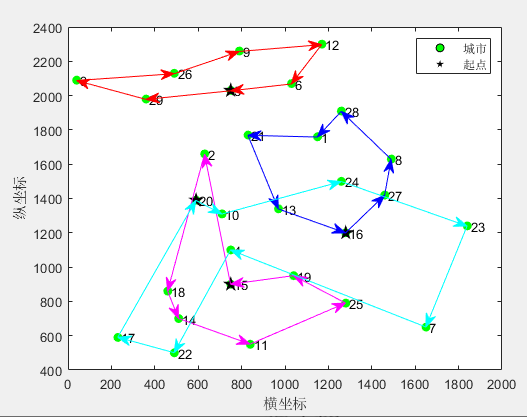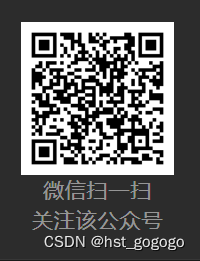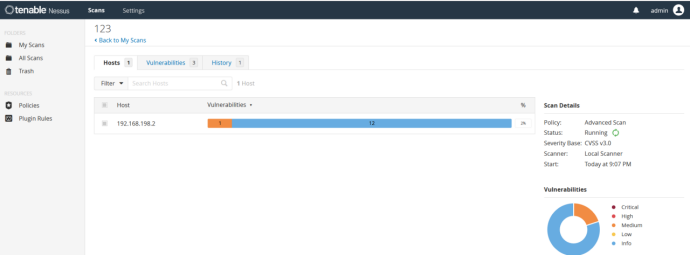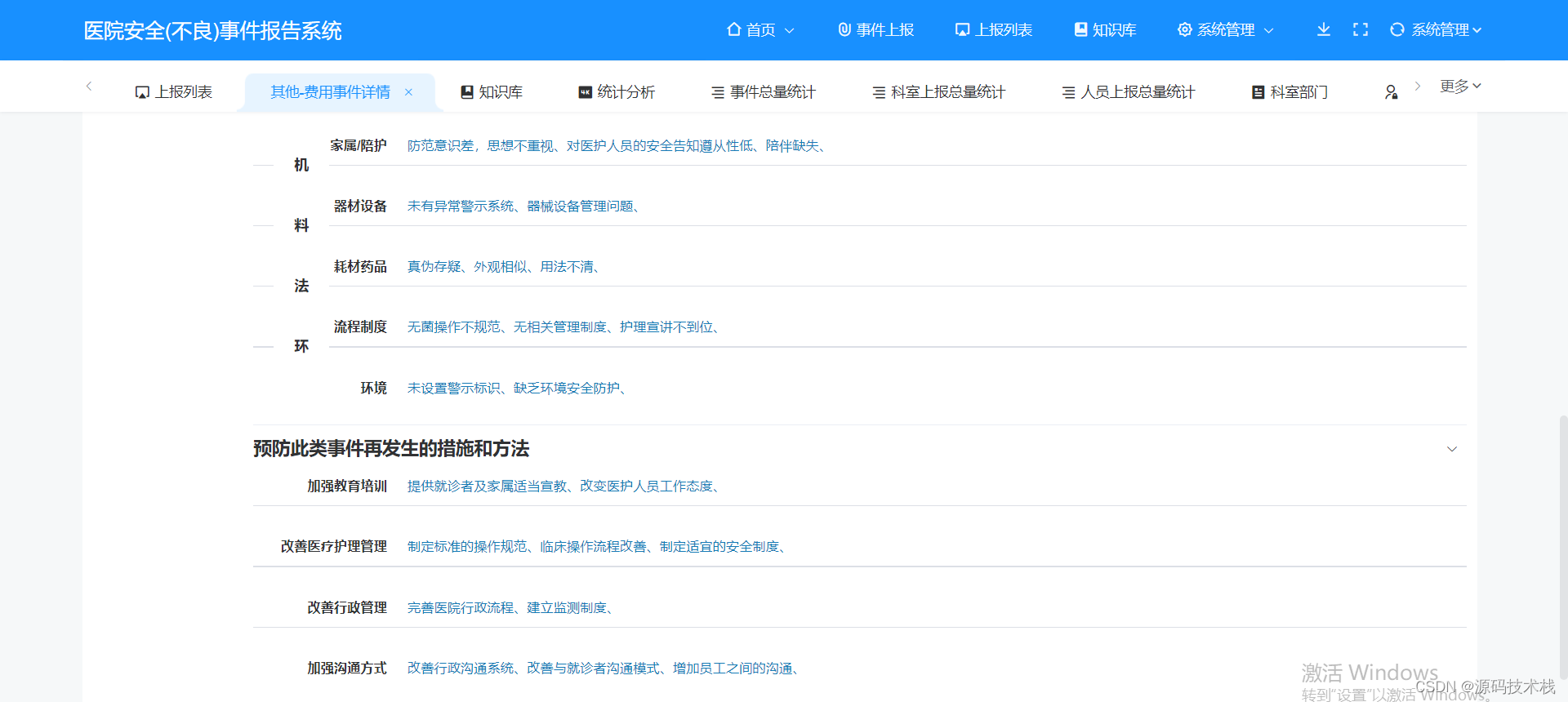天行健,君子以自强不息;地势坤,君子以厚德载物。
每个人都有惰性,但不断学习是好好生活的根本,共勉!
文章均为学习整理笔记,分享记录为主,如有错误请指正,共同学习进步。
文章目录
- 1. 准备
- 2. kibana界面查看数据
- 2.1 创建索引模式(Discover)
- 2.2 创建索引模式(Stack Management)
- 3. 数据以图形展示/分析
- 3.1 创建dashboard
- 3.2 创建可视化图形
- 3.3 数据移到工作区
- 3.4 选择展示数据的图形
1. 准备
提前在es中创建好数据
批量新增数据请参考文章链接中的11.2批量新增:kibana操作es增删改查
2. kibana界面查看数据
想要在kibana中以界面列表的形式查案数据,需要用到index pattern功能
在左侧栏中找到Analytics下的Discover,如下图

2.1 创建索引模式(Discover)
选择后进行Create index pattern操作
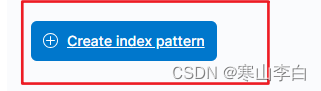
在Name中填写你创建的索引名,也就是表名,我创建的索引名为deviceinfo

填好之后选择Create index pattern进行创建
创建后是这个样子,可以在Discover模块看到索引中的数据信息
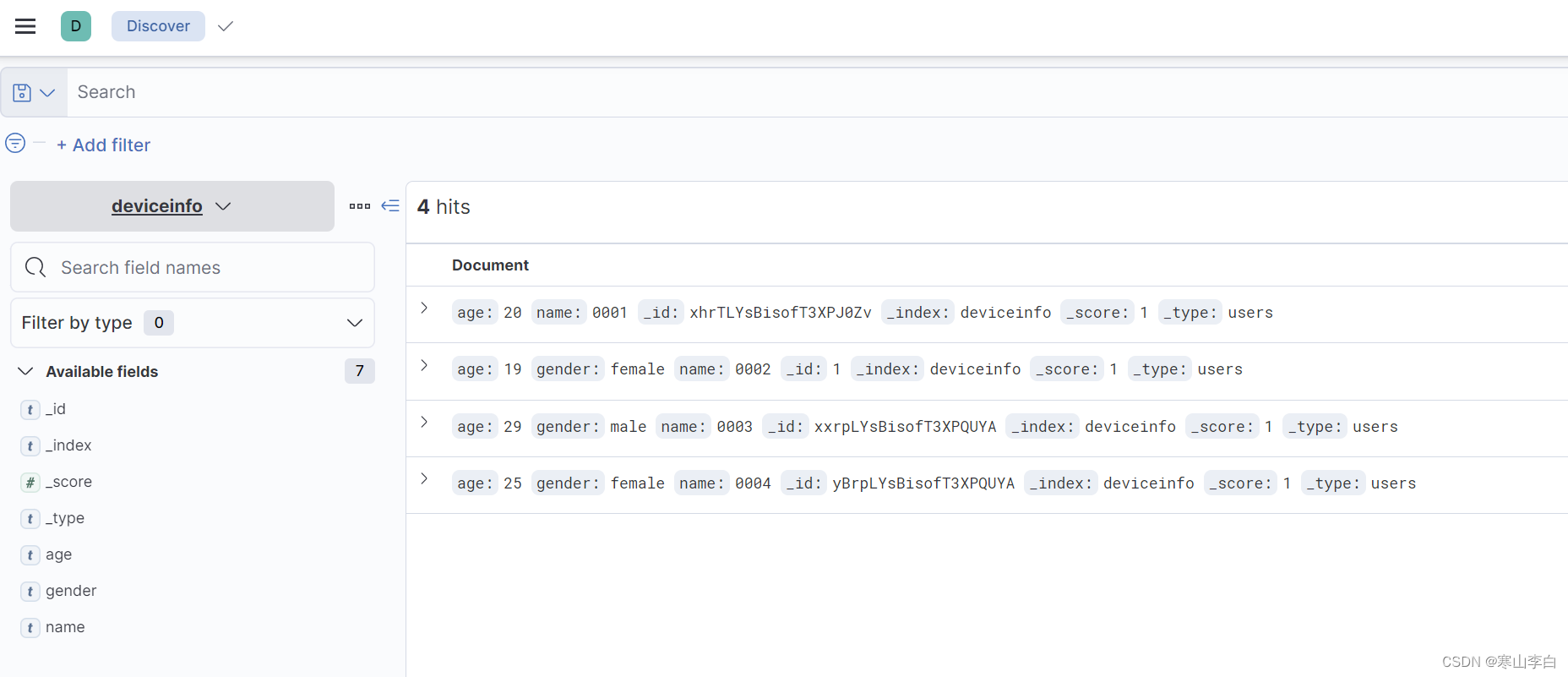
2.2 创建索引模式(Stack Management)
也可以到管理界面中找到index pattern创建
Stack Management -->Kibana–>Index Patterns
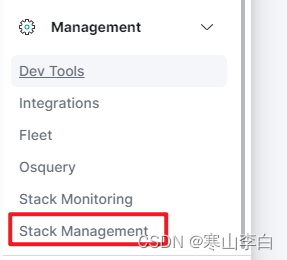
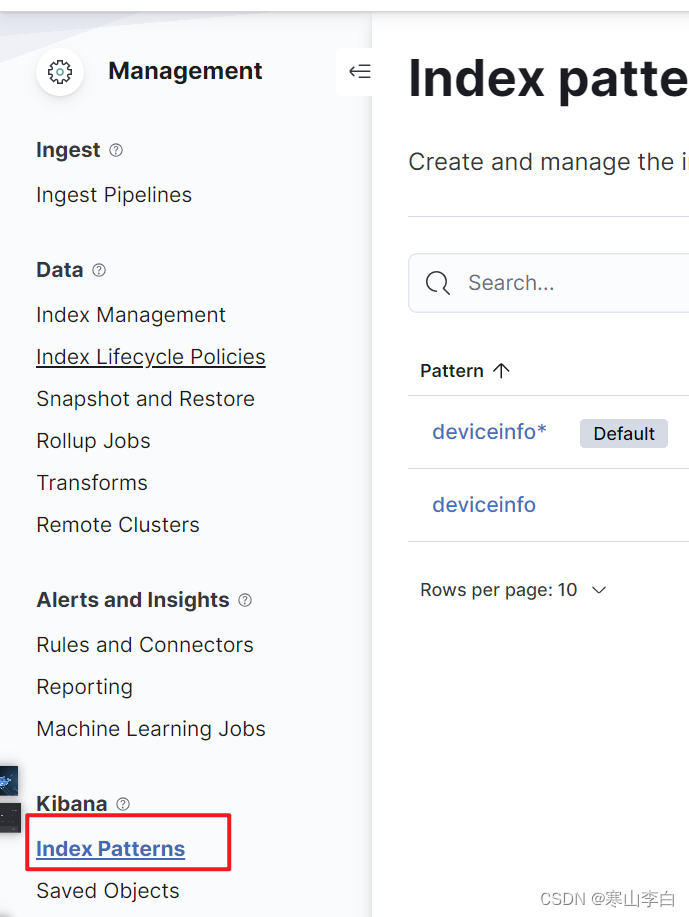
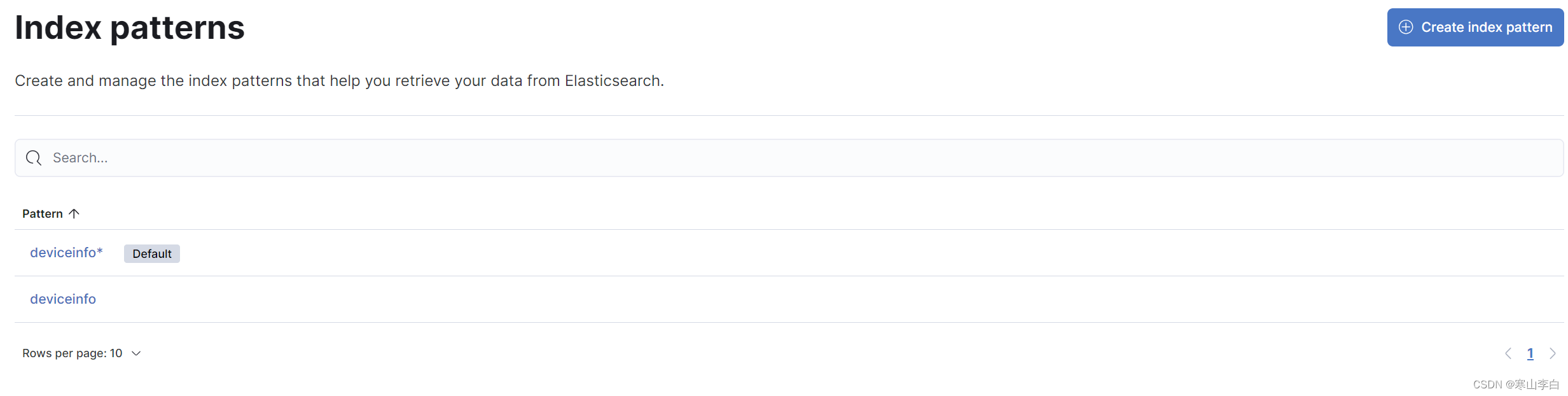
3. 数据以图形展示/分析
找到Dashboard
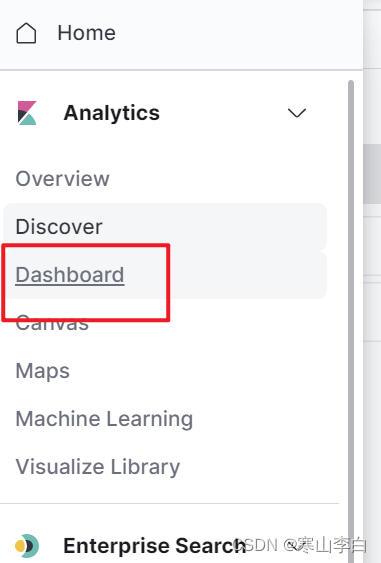
3.1 创建dashboard
Create new dashboard
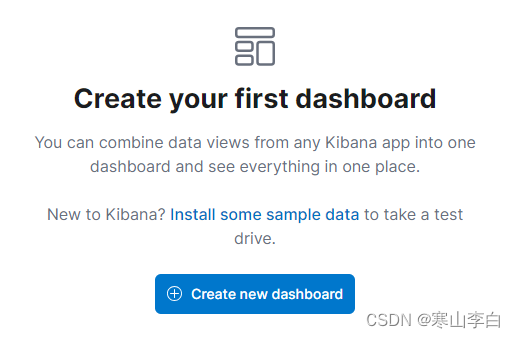
3.2 创建可视化图形
Create visualization
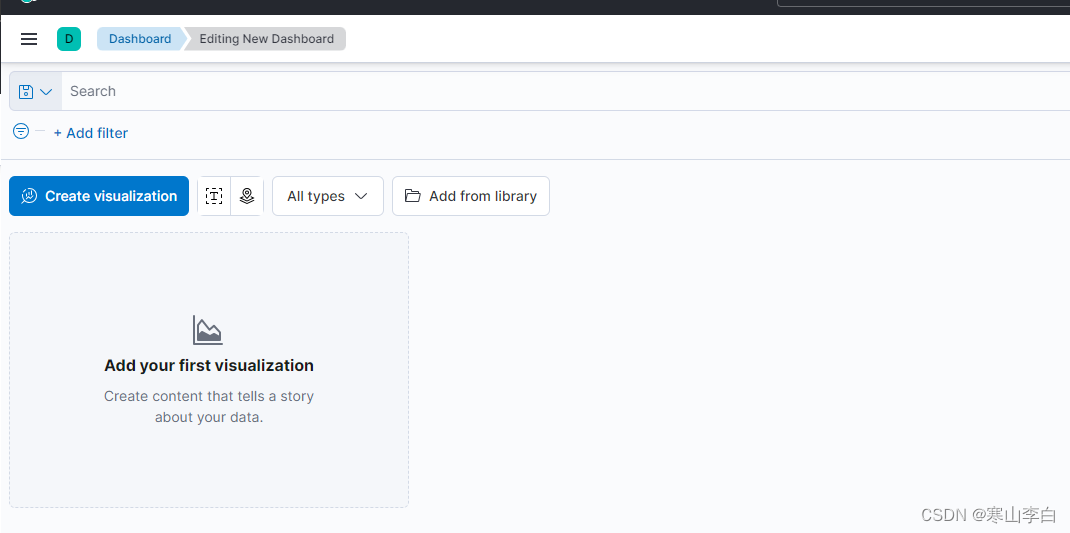
在左侧可以看到索引对应的数据,这里我的字段是age、gender、name

3.3 数据移到工作区
选中一个字段,通过加号图标将其放到工作区即右侧区域,进行展示
也可通过拖拽方式将其放到右侧区域
可以将多个字段数据放到右侧区域
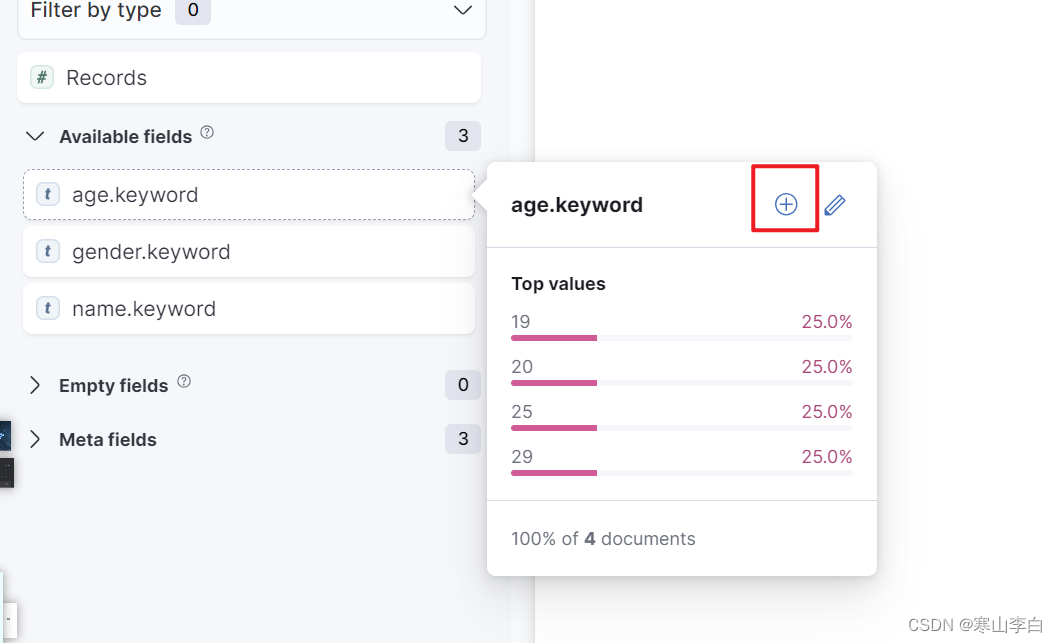
3.4 选择展示数据的图形
将数据放到工作区后如下所示,可以选择不同图形显示数据、分析
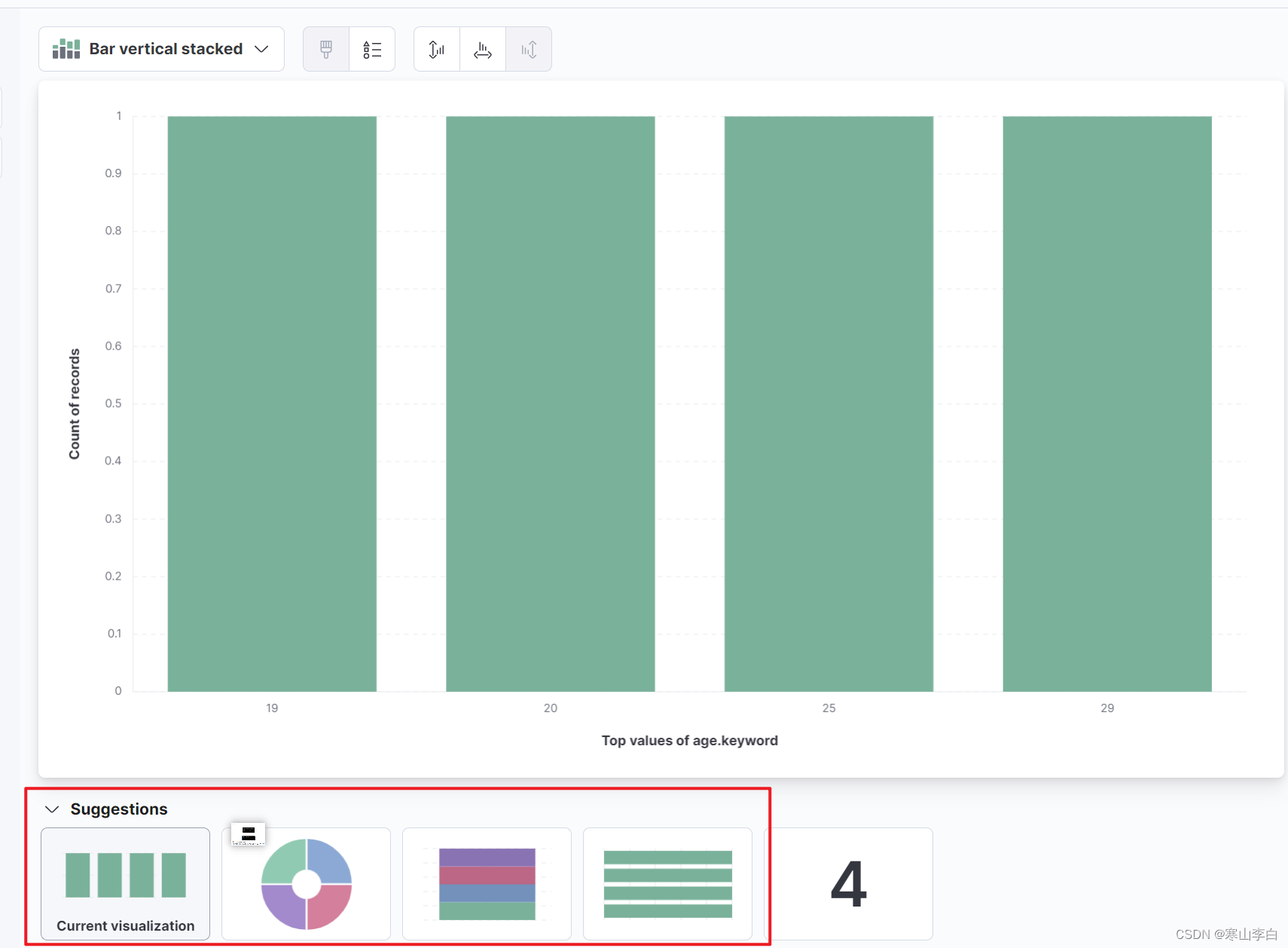
感谢阅读,祝君暴富!